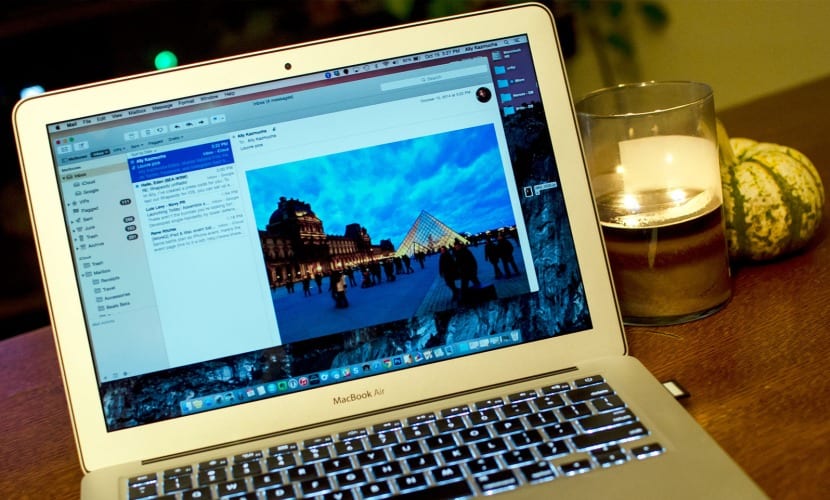
Αυτό είναι κάτι που μπορεί να είναι χρήσιμο για πολλούς χρήστες που χρησιμοποιούν την εγγενή εφαρμογή αλληλογραφίας και που θέλουν να αφήσουν μια σφραγίδα ταυτότητας με τη μορφή υπογραφής στο email τους. Υπάρχουν πολλές επιλογές και δυνατότητες να αφήσετε μια υπογραφή σε καθένα από τα email που στέλνουμε χάρη στο γεγονός ότι οι ίδιοι οι διαχειριστές email προσφέρουν τις επιλογές τους (Gmail, Outlook ...), αλλά εάν είστε χρήστης του OS X και έχετε Mail ως μια εφαρμογή διαχείρισης email σήμερα σας διδάσκουμε πώς να προσθέσετε μια υπογραφή από την εφαρμογή.
Αυτή η διαδικασία είναι πολύ απλή στην εκτέλεση και μπορούμε εύκολα να προσθέσουμε συνδέσμους στον ιστότοπό μας ή στα κοινωνικά δίκτυα, αλλά σήμερα και για να ξεκινήσουμε θα δούμε πώς να δημιουργούμε και να προσθέτουμε μια εξατομικευμένη υπογραφή με μόνο κείμενο χωρίς να προσθέτουμε εικόνες, υπερσύνδεσμοι ή υπερσυνδέσεις.
Προς το παρόν το πρώτο πράγμα που πρέπει να κάνουμε είναι ανοίξτε την εφαρμογή Mail και ανοίξτε τις προτιμήσεις στο μενού της εφαρμογής:
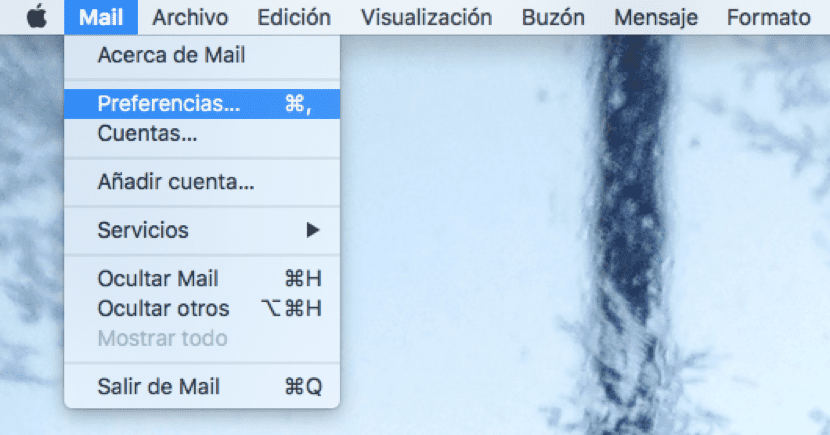
Μόλις βρεθούμε στις προτιμήσεις θα μεταβούμε στην επιλογή Υπογραφές και εκεί θα προσθέσουμε την εξατομικευμένη υπογραφή μας για προσθήκη στα email. για να ξεκινήσετε κάντε κλικ στο σύμβολο + και θα επεξεργαστούμε το κείμενό μας:
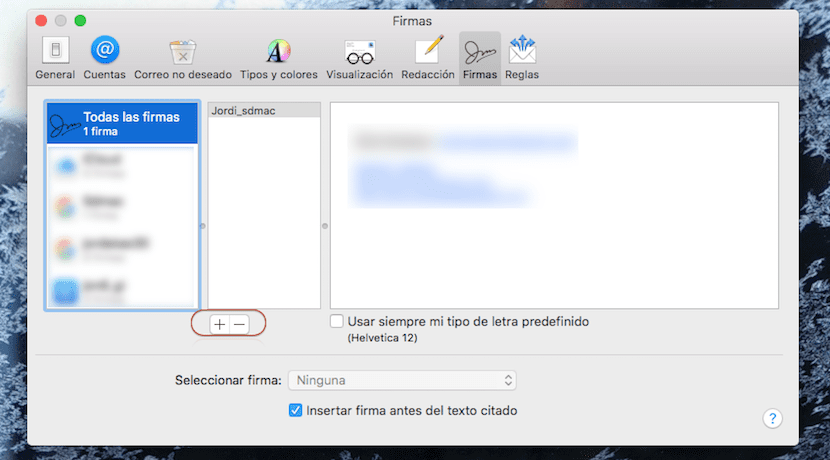
En este caso ya tengo creada una firma que podemos ver con mi nombre, pero vamos a crear una nueva llamada: SOYDEMACPRUEBA. Pulsamos en el + y escribirnos el nombre que usaremos para la firma. Una vez creado el nombre ya solo queda añadir el texto en el recuadro derecho a nuestro gusto:

Εάν θέλουμε να χρησιμοποιήσουμε την υπογραφή σε διαφορετικούς λογαριασμούς, το μόνο που πρέπει να έχουμε είναι να διαμορφωθεί Mail για αυτούς τους λογαριασμούς και σύρετε απευθείας το όνομα της εταιρείας μας στο email θέλουμε να εμφανίζεται. Με αυτόν τον τρόπο, κάθε φορά που γράφουμε ένα email από το Mail, η υπογραφή θα τοποθετείται αυτόματα. Για να μην εμφανίζεται πάνω από το κείμενο ή το περιεχόμενο του email, προτείνω να αφήσετε κενό (πατώντας enter δύο φορές) όταν δημιουργούμε την υπογραφή στις Προτιμήσεις αλληλογραφίας.
Μπορείτε να δημιουργήσετε μια διαφορετική υπογραφή για όλους τους λογαριασμούς που έχουν διαμορφωθεί στο Mail. Εάν θέλουμε να διαγράψουμε μια δημιουργημένη υπογραφή απλά πρέπει να ανεβείτε στην κορυφή και να κάνετε κλικ στο κουμπί - έτσι ώστε να εξαλειφθεί.
Γεια, ευχαριστώ για αυτές τις συνεισφορές.
1- Θέλω να πιστοποιηθώ από την Apple, πώς μπορώ να το κάνω;
2- Χρειάζομαι μια εφαρμογή για να αφαιρέσω το κλειδί από το BD στο Filemaker;